

Escrito por Adela D. Louie, Última actualización: 2 de febrero de 2024
¿Alguna vez te has preguntado si podrías capturar programas de televisión? La grabación de pantalla en Hulu se ha convertido en la clave para preservar esos momentos imperdibles, ya sea una serie emocionante, un documental intrigante o un especial de comedia divertido. Este tutorial fácil de usar revela los conceptos básicos de cómo grabar la pantalla de Hulu, permitiéndole guardar y disfrutar rápidamente de su contenido favorito de Hulu.
En esta publicación lo guiaremos a través de todos los aspectos de la grabación de pantalla en Hulu, con instrucciones que describen cómo y orientación profesional. Aprenda a almacenar esos momentos memorables, cree su colección personal y vea sus queridos episodios junto con películas según su horario. Ahora es el momento de sumergirse en la acción para mejorar su Hulu experiencia de navegación!
Parte #1: La mejor manera de grabar la pantalla de Hulu [Mac y Windows]Parte #2: Cómo grabar en pantalla Hulu en una variedad de dispositivosParte #3: Preguntas frecuentesConclusión
Grabador de pantalla FoneDog se destaca como una herramienta excepcional para capturar contenido de Hulu debido a su interfaz fácil de usar, versatilidad y resultados de alta calidad. Su software está diseñado para grabar pantallas sin problemas en varios dispositivos, ofreciendo una solución ideal para capturar el contenido de transmisión de Hulu sin ningún problema.
Descargar gratis
Para ventanas
Descargar gratis
Para Mac normales
Descargar gratis
Para M1, M2, M3
Siga estos pasos en cómo grabar la pantalla de Hulu usándolo:
1. Descargue e instale el software FoneDog Screen Recorder en su PC/Mac desde su sitio web oficial. Inicie el programa para iniciar el proceso.
2. Antes de grabar Hulu, personalice la configuración para especificar el área que desea capturar. Puede ser toda la pantalla o una parte específica donde se reproduce el video de Hulu. Además, configure la entrada de audio para grabar el sonido del sistema, así como el micrófono si es necesario.
3. Con la configuración ajustada, simplemente abra Hulu en su navegador o aplicación y reproduzca el video que desea grabar. Regrese a la interfaz de FoneDog Screen Recorder y simplemente presione el "Empezar a grabar" para iniciar el proceso de grabación de pantalla.

4. Una vez grabado el vídeo de Hulu, puedes hacer clic en el botón "Para de grabar" en la interfaz de la grabadora de pantalla para finalizar la grabación. El archivo se guardará en la ubicación predeterminada de su computadora.

5. Después de guardar el video grabado de Hulu, puede reproducir el archivo para asegurarse de que se capture correctamente. Además, si es necesario, puede editar el video usando las herramientas de edición integradas de FoneDog Screen Recorder para recortar o mejorar la grabación.
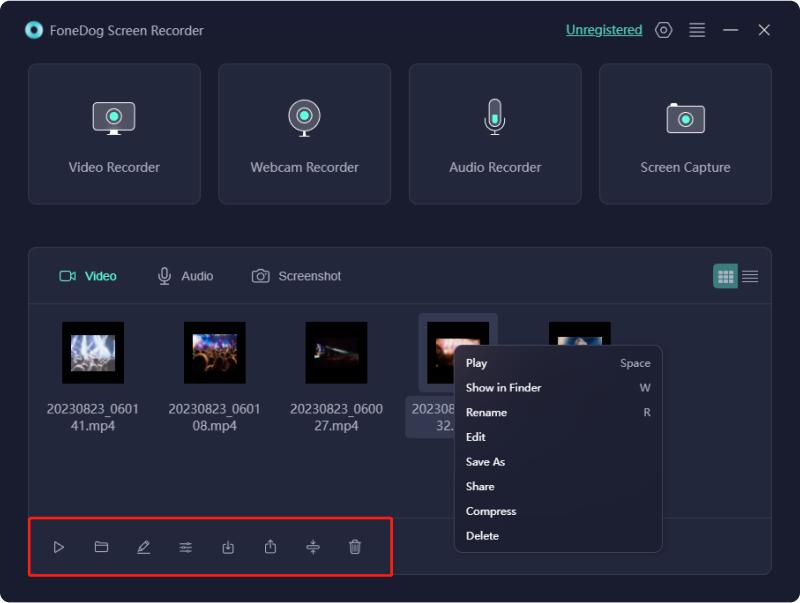
Hulu se erige como una plataforma extraordinaria para compartir medios en YouTube, Vimeo, Facebook y Netflix. Ofrece acceso a una amplia gama de programas de televisión, películas, clips musicales y los últimos episodios. Sin embargo, como muchos saben, Hulu implementa medidas estrictas para disuadir las descargas directas de videos.
Cuando estás absorto en Hulu, inevitablemente surge el deseo de capturar contenido querido en tu PC para verlo sin restricciones sin conexión. ¡Pero no temas! Aquí, presentamos grabadores recomendados que lo guiarán sin esfuerzo a través del proceso de grabación de pantalla de Hulu. ¡Exploremos juntos estas opciones sobre cómo grabar la pantalla de Hulu en varias plataformas!
Estudio OBS:
OBS Studio, una herramienta de captura de pantalla de código abierto y gratuita, es compatible con las plataformas macOS, Windows y Linux. Sus capacidades se extienden a la captura de transmisiones en vivo, incluidas grabaciones de plataformas como Hulu y Netflix. En particular, se destaca por ofrecer un rendimiento de primer nivel, lo que garantiza una captura perfecta de vídeo y audio. Además, permite la grabación simultánea de múltiples fuentes, mejorando su versatilidad.
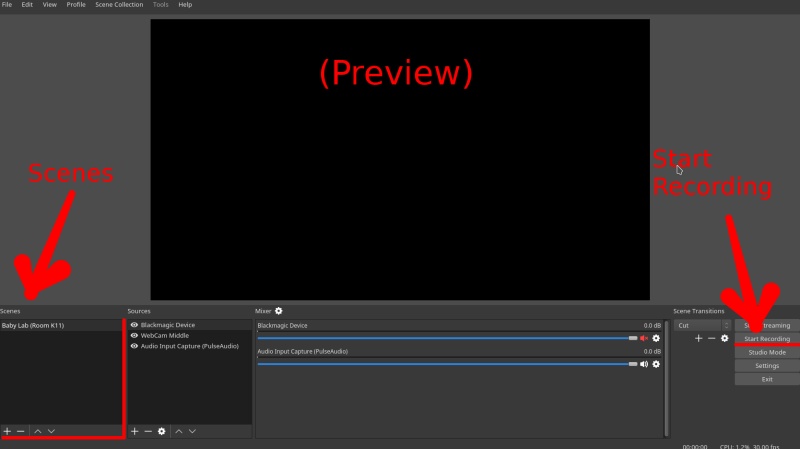
Reproductor de Quicktime:
QuickTime, un reproductor multimedia versátil exclusivo para computadoras Mac, ofrece una gama de funciones. Este software no sólo reproduce audio y vídeo, sino que también facilita Grabación de pantalla en Mac con voz interna. así como conversiones de formatos básicos. Su función de captura de pantalla de alta definición permite a los usuarios capturar cualquier sección de la pantalla o audio, así como tomar capturas de pantalla a voluntad.
Para aquellos absortos en la transmisión de contenido en vivo en Hulu, esta herramienta complementaria es indispensable.
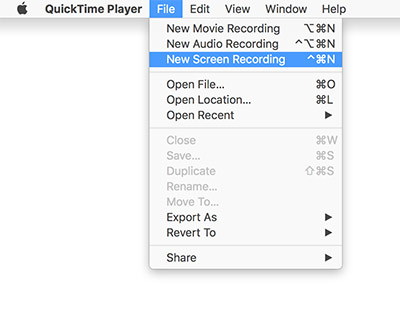
Cloud DVR sirve como método de Hulu para grabar videos. Este sistema de grabación almacena programas de televisión sin necesidad de un registro personal. DVR, almacenando contenido en sus servidores en la nube. Ofrece hasta 50 horas de capacidad de grabación para noticias en vivo, deportes, películas y eventos. Al seleccionar las películas o programas de TV deseados dentro del segmento "Mis cosas", Cloud DVR captura automáticamente el contenido de transmisión programada.
Lamentablemente no. No hay ninguna opción para extender el tiempo de grabación restringido proporcionado por Hulu. Si el contenido que se está grabando excede el tiempo asignado, es posible que la conclusión no se capture en la grabación.
No, no es así. Hulu y Amazon Prime son plataformas independientes que requieren suscripciones individuales. Para acceder a la extensa colección de películas y programas de Hulu, es necesaria una suscripción separada a Hulu, ya que es independiente de Amazon Prime.
La gente también LeerGuía de Vimeo Screen Recorder: Grabe en Vimeo con facilidad8 formas de grabar la pantalla en Netflix [PC/Mac/iOS/Android]
Cómo grabar la pantalla de Hulu? En conclusión, dominar estos pasos en la grabación de pantalla en Hulu mejora su experiencia de transmisión, permitiéndole disfrutar de su contenido favorito en sus propios términos. Ya sea preservando escenas memorables o creando una colección personalizada, el proceso ahora está al alcance de su mano. Aprovecha el poder de la grabación de pantalla con confianza y eleva tu visualización de Hulu a un nivel completamente nuevo.
Comentario
Comentario
Grabador de pantalla
Potente software de grabación de pantalla para capturar su pantalla con cámara web y audio.
Historias de personas
/
InteresanteOPACO
/
SIMPLEDificil
Gracias. Aquí tienes tu elección:
Excellent
Comentarios: 4.6 / 5 (Basado en: 67 El número de comentarios)